如果CRON作业的计时任务失败,则可以进行故障排除并解决以下步骤:
检查cron表达式:确保cron表达式正确。 Cron表达式由六到七个领域组成,代表几秒钟,分钟,小时,日期,月,周(可选年度)。 确保每个字段的值在有效范围内。
查看日志:检查系统日志(例如/var/log/syslog)或应用程序日志以查找与您的CRON作业有关的错误信息。 这可以帮助您确定问题的根本原因。
检查环境变量:CRON作业可能无法在运行时访问用户环境变量。 设置CRON作业所需的所有环境变量,或使用脚本中的绝对路径。
验证脚本权限:确保Cron作业执行的脚本具有可执行权限。 您可以使用CHMOD +X Script.sh命令将可执行的家庭添加到您的脚本中。
检查脚本路径:确保CRON作业中使用的脚本路径正确。 最好使用绝对路径来避免由各种工作目录引起的问题。
检查依赖项:确保脚本中所需的所有依赖项已正确安装,并且可以在CRON作业中使用。
输出重定向:更好地了解CRON作业的运行方式,您可以将脚本的输出重定向到日志文件。 例如,在cron表达式中,您可以添加: * * * * * */path/to/script.sh >>/path/to/logfile.log 2>&1。 这将将脚本的标准输出和错误输出重定向到指定的日志文件。
使用电子邮件通知:如果您的CRON作业已配置了电子邮件通知,则可以查看电子邮件以获取有关失败原因的更多信息。
测试脚本:手动在命令行上运行脚本以确保其正常工作。 如果脚本取决于特定用户或权限,请在手动运行时使用相同的设置。
逐步:如果问题仍然存在,则可以逐步尝试。 例如,您可以首先降低运行CRON作业的频率,从而更容易识别问题。 另外,您可以从运行一个简单的脚本开始,以确保Cron作业的基本功能正常工作。
通过上面的步骤,您应该能够找到并解决CRON职位计时任务中的失败问题。
 主机频道
主机频道





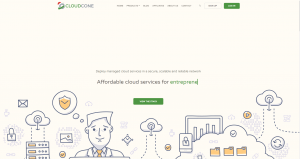
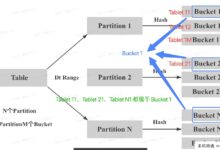

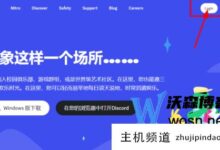
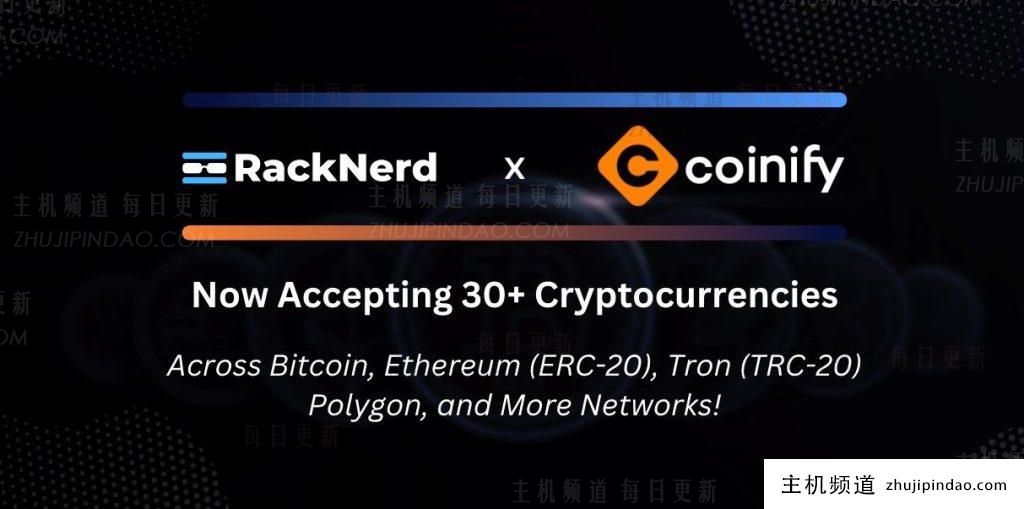
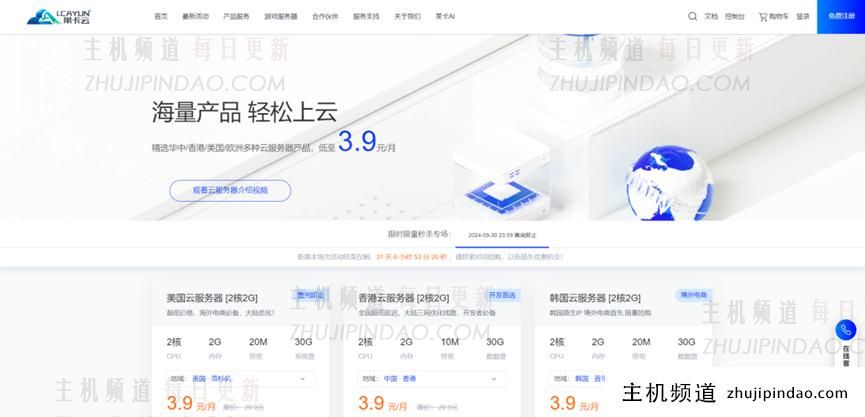



评论前必须登录!
注册